요즘 날씨가 정말 덥죠?
밖에 나가면 5분 만에 땀범벅이 되는 이 더위에 헬스장 가기도, 공원에서 운동하기도 부담스러워서 결국 집에서 운동하게 되었습니다.
처음엔 실내 자전거를 탔는데, 20~30분을 타다 보면 점점 설렁설렁해지더군요.
그래서 방법을 바꿨습니다! 짧고 강하게 하기로 했습니다.
10분 인터벌로 빡세게 운동하는 거죠! 뭐, 아예 안 하는 것보다는 낫잖아요 ㅎㅎ
인터벌 운동을 할 때 애플워치를 활용하는 방법이 있다는 걸 알게 되어서 해보니 나름 괜찮더라고요.
시간도 절약되고 효과도 좋고, 특히 집에서 하기엔 딱 맞는 운동 방식입니다.
그래서 오늘은 애플워치로 인터벌 운동하는 방법을 알려드리겠습니다!
운동 중에서 실내 사이클링으로 설정하지만 다른 운동에도 응용하시면 됩니다.
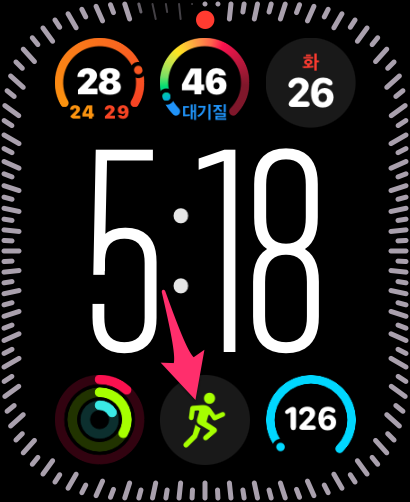

운동 앱을 선택한 후에 실내 사이클링에서 점 3개를 선택합니다.

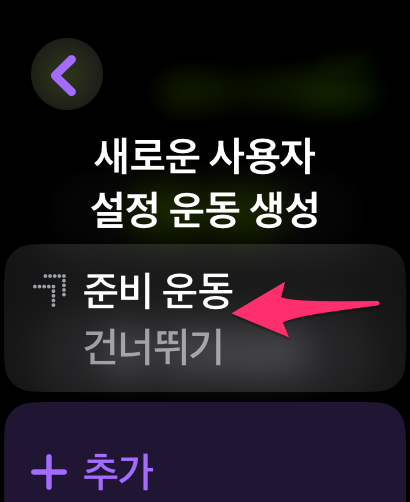
여러 가지 옵션 중에 사용자화를 선택합니다.
우선 준비 운동을 선택합니다.
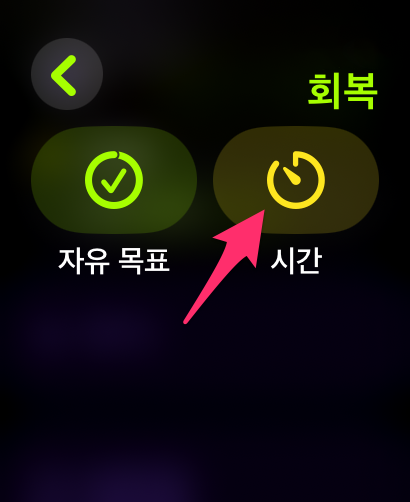

시간을 선택하고 회복을 선택합니다.


회복 시간은 1분으로 설정합니다.
그리고 다시 추가를 선택합니다.


다시 운동을 선택한 후에 시간을 선택합니다.


운동 시간은 1분으로 선택합니다. 그리고 다시 추가를 선택합니다.


운동했으니 회복을 선택하고 시간을 선택합니다.
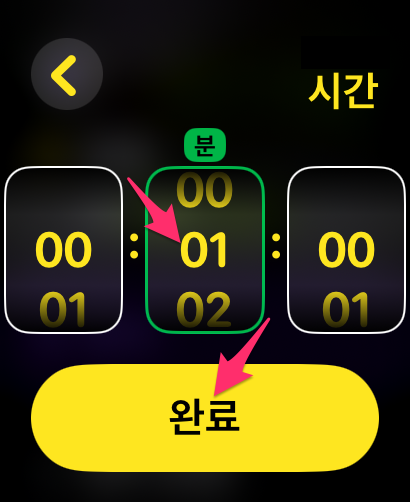
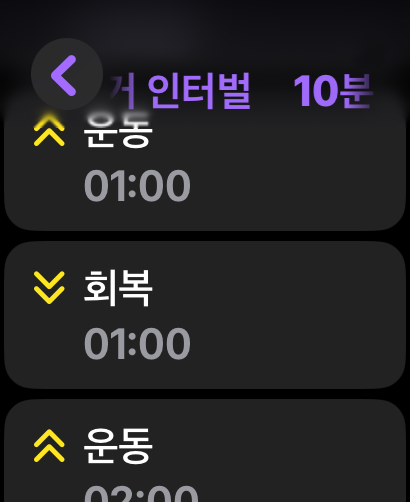
회복 시간은 1분으로 설정합니다.
이런 식으로 해서 아래와 같이 설정합니다.
- 준비 운동 : 2분
- 운동 : 1분
- 회복 : 1분
- 운동 : 2분
- 회복 : 1분
- 운동 : 2분
아직 1분 남았죠^^?


마지막으로 정리 운동을 선택하고 시간을 선택합니다.
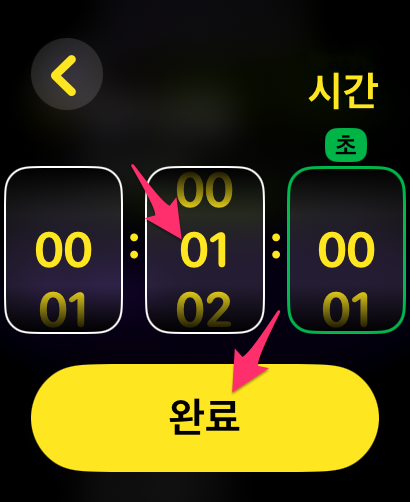
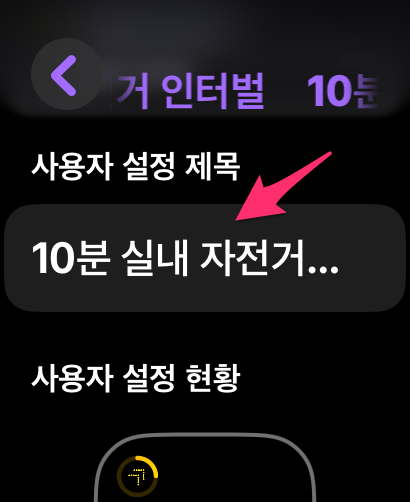
1분으로 설정한 후에 완료를 선택합니다.
사용자 설정 제목을 선택하여 원하는 제목을 입력합니다.


이제 실내 자전거를 타고 설정한 10분 실내 자전거 인터벌을 선택합니다.


인터벌 설정대로 운동하시면 됩니다. 화면은 크라운 버튼을 돌리면 여러가지 운동 화면이 나옵니다.
인터벌 설정이 변경될 때마다 애플워치 진동이 오기 때문에 운동 변경할 때를 바로 느낄 수 있습니다.
10분 인터벌해 보니... 설렁설렁하게 30분 한 것보다 힘들고 좋네요^^;
'TECH' 카테고리의 다른 글
| 액션캠 비교 - 한국소비자원 (9) | 2025.08.28 |
|---|---|
| 노트북LM 'AI 오디오 오버뷰' 길이 조절 (2) | 2025.08.27 |
| 미밴드10 구입 (4) | 2025.08.12 |
| 포모도로 앱으로 시간 절약하기(feat. Forest) (7) | 2025.08.04 |
| 아이폰 티머니 - 애플페이 (1) | 2025.07.22 |





댓글